使用解决方案导出和导入助手
重要提示
继在生成式人工智能的重大投资和跨 Microsoft Copilot 的增强集成之后,Power Virtual Agents 功能和特性现已成为 Microsoft Copilot Studio 的一部分。
在我们更新文档和培训内容时,一些文章和截图可能会参考 Power Virtual Agents。
可以使用解决方案导出和导入助手,以便在多个环境之间移动助手。
如果要对不同目的使用不同环境,或者要采用环形部署方法,这可能非常有用。 例如,您可能有一个内部对助手进行测试和验证的特定环境,一个仅为一部分用户测试助手的环境,以及一个与客户和最终用户共享助手的最终生产环境。
备注
导出助手时,您无法导出主题级别或节点级别的注释。
先决条件
- 制作者至少需要系统定制员安全角色才能使用此功能。 了解有关在环境中配置用户安全性的更多信息。
重要提示
本文包含 Microsoft Copilot Studio 预览版文档,有可能会有所更改。
预览功能不适合生产使用且功能可能受限。 这些功能在正式发布之前已经可用,以便您可以及早使用并提供反馈。
如果您正在构建面向生产的助手,请参阅 Microsoft Copilot Studio 概述。
通过使用解决方案导出和导入,可跨环境移动助手。 如果要对不同目的使用不同环境,或者要采用环形部署方法,导入和导出助手可能非常有用。 例如,您可能有一个内部对助手进行测试和验证的环境,一个仅为一部分用户测试助手的环境,以及一个与客户共享助手的生产环境。
须知事项
导出助手时,您无法导出主题级别或节点级别的注释。
从解决方案删除助手不会从解决方案中删除其组件。 您应该单独删除组件。
警告
除非您已经从解决方案中删除了助手,否则不要直接从 Power Apps 门户网站中删除任何非托管助手子组件(如助手主题)。
只应从 Copilot Studio 内对主题进行更改。 从 Power Apps 内删除或更改聊天助手的组件将导致导出和导入失败。
您无法导出托管解决方案。 在创建解决方案时,默认情况下解决方案为非托管解决方案。 如果将其更改为托管解决方案,则无法导出该解决方案。 您需要创建新的解决方案。
如果您的助手有大量组件(例如,超过 250 个主题或超过 100 个实体),请改用经典 Power Apps 门户导出此助手。
创建解决方案以管理导出和导入
可使用解决方案从一个环境导出助手再导入到另一个环境中。 解决方案充当助手的载体。 您可以在一个解决方案中导出和导入多个助手。
在 Copilot Studio 中,打开您想要导出的助手。
转到“设置”,选择 助手详细信息,然后选择导出。
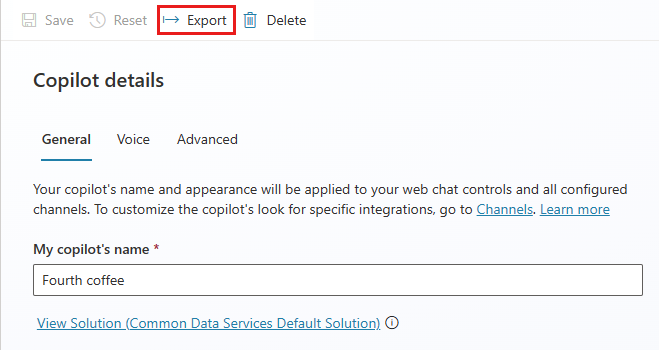
选择转到 Power Apps 解决方案。

在 Power Apps 中,在解决方案选项卡上,选择新建解决方案。
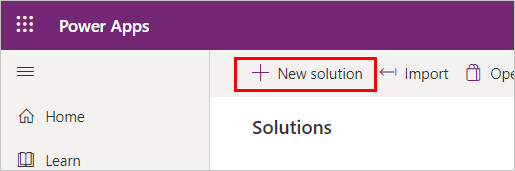
为新解决方案输入以下信息:
字段 说明 显示名称 在解决方案列表中显示的名称。 您可以稍后对此进行更改。 客户 根据显示名称生成的解决方案的唯一名称。 可以在保存解决方案之前编辑此名称,但在保存了解决方案之后,将无法对其进行更改。 发布服务器 选择默认发布商,也可以创建一个新发布商。 建议创建可在将使用解决方案的环境之间一致使用的发布商。 详细了解解决方案发布者。 版本 输入您的解决方案的版本号。 在导出解决方案时,版本号包括在文件名中。 选择创建。
将助手添加到解决方案
您创建的解决方案应该在 Power Apps 中打开。 如果没有,请在解决方案列表中选择它。
选择添加现有项,然后选择聊天机器人。
在添加现有聊天机器人列表中,选择您要导出的一个或多个助手,然后选择添加。
警告
除非已经从解决方案删除了助手本身,否则切勿直接从 Power Apps 门户删除任何非托管助手子组件(如助手主题)。
只应从 Copilot Studio 门户内对主题进行更改。
从 Power Apps 内删除或更改助手子组件将导致导出和导入失败。
导出包含助手的解决方案
通过将其所在解决方案从一个环境导出再导入到另一个环境来导出和导入助手。
重要提示
如果您的助手有大量组件(例如,超过 250 个主题或超过 100 个实体),请参见使用经典体验导出。
在 Power Apps 解决方案页面中,选择包含您的助手的解决方案,然后选择导出解决方案。

在导出之前窗格中,选择下一步。
输入或选择以下选项:
选项 说明 版本号 Copilot Studio 会自动递增您的解决方案版本。 您可以接受默认版本,也可以输入您自己的版本。 导出为 选择数据包类型托管或非托管。 详细了解托管和非托管解决方案。 选择导出。
导出可能需要几分钟的时间才能完成。 查看解决方案页面顶部的状态消息。 导出完成后,您的浏览器会下载 .zip 文件。 文件名采用 SolutionName_Version_ManagementType.zip 格式;例如 MyBotPublisher_1.0.0.0.1_Unmanaged.zip。
使用助手导入解决方案
在 Power Apps 中,选择要导入助手的环境。
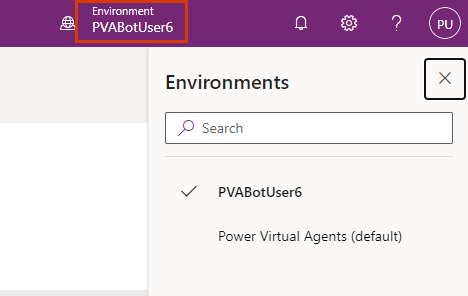
在解决方案页中,确保未选择任何解决方案,并选择导入解决方案。
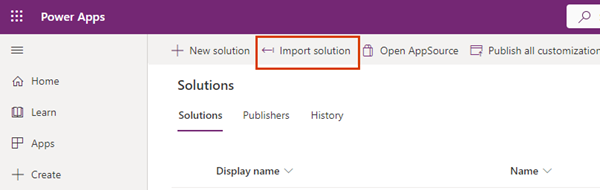
在导入解决方案窗格中,选择浏览,然后选择包含您的助手解决方案的 .zip 文件,然后选择下一步。
选择导入。
在完成导入期间,请等一会儿。 查看结果,然后选择关闭。
如果导入失败,请选择下载日志文件以下载 XML 文件,其中包含有关导致导入失败的原因的详细信息。 导入失败的最常见原因是解决方案不包含一些必需的组件。
如果您的助手启用了用户身份验证,您需要再次对其进行配置。
在对象窗格中,选择聊天机器人。 然后,您可以选择助手的名称,在 Copilot Studio 门户中打开助手。

您也可以直接打开 Copilot Studio,然后在导入的环境中打开您的助手。
重要提示
- 您必须先发布新导入的助手,然后才能共享。
- 您的助手的图标最多可能需要 24 小时出现在各处。
将组件添加到自定义解决方案中的助手
如果您在 Copilot Studio 中将主题或流等组件添加到您的助手,您还需要将它们添加到您的非托管解决方案中的助手。
在 Power Apps 门户中打开您的解决方案。
选择聊天机器人,然后在列表中选择您的助手。
选择命令 (⋮),再选择高级,然后选择 + 添加所需对象。

升级或使用助手更新解决方案
了解如何升级或更新解决方案。
从托管助手删除非托管层
托管和非托管解决方案位于 Microsoft Dataverse 环境中的不同级别。 若要了解详细信息,请转到解决方案层。
当您编辑托管组件(例如主题或流)时,它会获得一个非托管的“活动”层。 要在部署解决方案后显示最新更新,您需要删除该层。
使用查看解决方案层选项可查看组件所属的所有解决方案。 如果您直接进行了某些更改,还可以在所有其他解决方案之上看到一个“活动”解决方案。
在 Power Apps 门户中打开您的解决方案。
选择聊天机器人,然后在列表中选择您的助手。
选择命令 (⋮),再选择高级,然后选择查看解决方案层。

在解决方案层页面中,选择非托管层,然后选择删除非托管层。
反馈
即将发布:在整个 2024 年,我们将逐步淘汰作为内容反馈机制的“GitHub 问题”,并将其取代为新的反馈系统。 有关详细信息,请参阅:https://aka.ms/ContentUserFeedback。
提交和查看相关反馈
